将歌曲从 iTunes 导入到的最佳指南 Spotify (2025 年更新)
怎样你诺克 s无缝的 mUSIC t转移? 需要什么方法或者工具 至 执行上述任务? 你对这些有什么想法吗? 如果您想知道必须做的所有事情,我们随时为您提供帮助。
可以将 iTunes 中的歌曲导入到 Spotify? 您是否也是众多受到这一突然行动影响的人之一? Spotify 他们删除了一项允许任何用户导入其 iTunes 播放列表的功能? 如果您是其中之一,那么您就找到了正确的指南!
在本文中,我们将找出如何将歌曲从 iTunes 导入到 Spotify。 我们将与您分享分步过程,以便您得到相应的指导。 我们还将与您分享一个工具,您可以使用它来按照您想要的方式或位置传输播放列表,因此,如果您有兴趣了解所有这些内容,您必须在最后完成本文。
部分。 1.从iTunes导入歌曲的方法和工具有哪些 Spotify?
如果您要回答这个问题,您可以将歌曲从 iTunes 导入到 Spotify,您肯定会找到很多指南来帮助找出可能的答案。 然而,并不是大多数指南都能为您提供所需的所有全面答案,因此您最好来这里。
1.使用Soundiiz

我们可以用来将歌曲从 iTunes 导入到的在线工具之一 Spotify 是声音迪兹。 它甚至被认为是最好的之一。 要使用它,您需要播放列表的 URL,或者也可以上传 TXT 文件。 如果您想使用它,请注意,无法传输大于 2MB 的 TXT 文件中的播放列表。 要使用它,您必须:
步骤 1. 在计算机上启动 iTunes 应用程序,然后查找要导入到的播放列表 Spotify。 然后,您需要点击“共享播放列表”选项,然后选择“复制链接”选项卡。 如果您想使用 .txt 文件,则必须选择“库”选项,然后点击“导出播放列表”选项卡,然后选择 .txt 作为您希望继续导出文件的格式,然后开始将其保存到您的计算机上。
步骤 2. 使用 Web 浏览器启动 Soundiiz,然后点击“立即开始”按钮。 然后你必须注册一个帐户才能继续。
步骤 3. 创建帐户后,您可以点击屏幕左侧的 iTunes,然后选择“导出我的播放列表”选项。 您必须将之前复制的 iTunes 播放列表链接粘贴到指定框中,或者也可以使用 Select.txt 按钮上传 TXT 文件。
步骤 4. 然后您需要登录您的 Spotify 帐户,然后开始将 iTunes 播放列表导入到 Spotify.
现在我们已经了解了 Soundiiz,并且它似乎有资格作为我们问题的答案之一,您可以将歌曲从 iTunes 导入到 Spotify,现在让我们谈谈使用这个工具的优点和缺点。
优点
-
- 在线工具非常易于操作。
- 您不必安装任何类型的软件。
- 可以使用链接和 .txt 文件传输 iTunes 播放列表。
利弊
-
- 使用此功能的缺点之一是,如果您要立即转换批量播放列表,则需要升级到高级版本。
- 您需要拥有帐户才能使用该工具。
2。 使用 Spotify
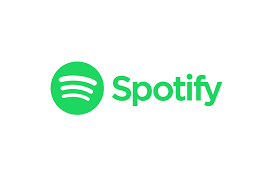
您也可以使用 Spotify 帐户,方法是重新创建与 iTunes 中相同的播放列表。 如果您选择使用此方法,那么您可以保留与 iTunes 播放列表相同的顺序和歌曲。 为此,您必须:
步骤 1. 您需要首先识别 iTunes 播放列表中的歌曲。 您可以转到“播放列表”部分,然后选择要在您的设备上重新创建的播放列表。 Spotify 帐户。 如果您想按照 iTunes 播放列表中的顺序查看歌曲,可以在记事本上列出歌曲。 然后登录您的 Spotify 使用您的用户名和密码的帐户。
步骤 2. 您现在可以将歌曲添加到您的 Spotify 播放列表。 为此,请转到“播放列表”部分,然后右键单击“创建播放列表”选项。 如果您想重命名播放列表,可以右键单击它,然后开始输入您喜欢的新播放列表名称。 要一首一首地添加歌曲,您可以使用“搜索”选项卡,然后输入您要查找的歌曲。 一旦你看到结果,就会有很多选项,选择你想要的歌曲。 找到匹配的歌曲后,点击歌曲右侧的“添加”选项。
现在你就拥有了! 这些是我们问题的一些可能答案,您可以将歌曲从 iTunes 导入到 Spotify? 还有其他方法可以帮助您执行任务,您只需选择一种适合您的喜好和理想的方法即可。
第 2 部分:奖励:导入您最喜爱的歌曲的最简单方法
音乐的可及性使人们更容易地享受它。 鉴于您要订阅这些不同平台的计划,许多在线音乐流媒体网站的使用使之成为可能。 然而,并不是大多数人都有能力花钱订阅这些平台,这就是为什么找到最好的替代品会更明智,这些替代品也可以帮助轻松访问歌曲。
Apple Music 是最好的平台之一,但是,要享受此应用程序上的计划,需要订阅 Apple Music 应用程序。 要访问此应用程序中的音乐文件,需要互联网连接。 还必须使用 Apple 授权的设备才能继续。 所有这些要求对于其他人来说可能太难考虑或准备,这就是为什么更好的替代方案将是一个很好的答案。
最好的替代工具之一是 TunesFun 苹果音乐转换器。 这个专业的工具是一个转换器,可以将 AAC 格式的 Apple Music 曲目转换为灵活且易于使用的文件格式,例如 MP3、FLAC、WAV 等。
该工具可用于 以更快的转换速度转换音乐文件 如果您要将其与市场上使用的其他产品进行比较。 即使过程非常快,输出文件也将保持惊人的高质量。 此外,由于我们知道 Apple Music 文件受 DRM加密,随着转换过程的继续,这种下载您最喜欢的音乐文件的障碍也将被删除。
这个 TunesFun Apple Music Converter 的流程也很简单,甚至您必须执行的步骤也非常简单。 让我们看一下下面列出的步骤。
步骤1。 该 TunesFun 需要下载 Apple Music Converter 并将其安装在您将使用的计算机上。 安装后,打开该工具并开始添加需要转换的音乐文件。
步骤2.选择您需要的格式,您应该确保 TunesFun Apple Music Converter 提供了格式,当所有内容都已检查并设置完毕后,您现在可以继续创建一个文件夹,用于保存转换过程的结果。
步骤 3. 点击“转换”选项卡,您只需等待几分钟即可 TunesFun Apple Music Converter 完成了转换过程。
第3部分。
对于这个问题,有很多可能的答案,您可以将歌曲从 iTunes 导入到 Spotify 问题,您只需选择所提供的哪些工具和方法将随着时间的推移产生您想要的输出类型。
从在线到使用,有很多选择 Spotify 应用程序本身,当然,我们也有 TunesFun Apple Music Converter,这是所有工具中最值得推荐的工具。 通过使用它,您不再需要想象无论您身在何处,访问、播放和聆听您想要的所有歌曲都会遇到任何困难。
发表评论